こんにちは!製薬企業で研究職として勤務しておりますtabeと申します!
私は大学院博士過程5年間の間、全ての学術論文や資料はiPadを使って管理してきました。
現在も、iPad Pro11インチを使い、ペーパーレスの作業で日々を過ごしています。
結論から申し上げますと、このスタンスは大正解でした。
iPad無しで論文を管理していた学部の頃と比べ、生産性・管理の簡便さは間違いなく向上しました。
これからiPadの導入を検討されている大学院生や研究者の皆様に、
ぜひその情報をアウトプットしたい、そう思い、本記事の執筆に至りました。
本記事ではとにかく
「どのiPadが論文管理の観点で一番オススメなのか」
「論文を管理するためのデバイスとして、iPadは実際どうなのか」
について、熱く語ります!!
結論だけ先に申しますと、私の主張は
Apple Pencil 第2世代が使用できる×持ち運びに支障のないサイズ
= iPad Air(第5世代〜)が2024年2月時点ではベストチョイスです!
この記事だけでは字数が半端ないことになってしまいますので、
下記は今後何度かに分けて記事をお届けします!
・論文管理に使える便利なアプリ! 管理法までを徹底解説!
・論文管理以外に、tabeは何に使っているの?
(実験プロトコル管理・実験中のプロトコル観覧、ノート記録系の全般、
電子書籍・新聞リーダー、ネット・SNS観覧、簡易スキャナー、写真・動画撮影など)
・iPadでカバーできない作業は何?
2020/5/10 追記:導入メリットと方法を、最新情報(私以外の方の方法も)含めて紹介しました!
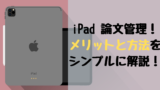
2019/3/3 追記:論文管理で使用しているアプリについて、新たに記事を書きました!
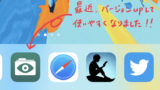
2019/7/18追記:電子書籍の活用について、新たな記事を書きました!!

論文管理に良いのはiPad Pro11インチ!安さ重視ならiPadも!
私はコレまでに、iPad miniを別の用途で使用し、さらにその後、論文の管理は、
9.7インチサイズiPad Airを2年使用、
9.7インチサイズiPad Pro (+第1世代Apple Pencil、Smart Keyboard)を3年。
iPad Pro11インチ第1世代(+Apple Pencil 第2世代)を3年。
現在は、iPad Pro11インチ第2世代(+ Apple Pencil 第2世代)を使っています。
上の図の真ん中のやつです。
論文管理の観点から、私が大切にすべき視点と考えた前提は、
・論文を読むのに十分な画面の大きさ、持ち運びにストレスのない軽さ
・第2世代Apple pencil対応(純正キーボードは、私は必要なしと判断しています)
上記の2点です。
大きさはどれが良いか
現在発売されているiPadの大きさは大きく分けると3種類で、
iPad miniサイズ、iPad・iPad Air・iPad Pro11インチ、iPad Pro 12.9インチです。
*厳密には、iPadよりiPadPro11インチのほうが少しだけ大きいです。
結論、miniでは小さすぎて読みにくいです。
文字だけを追うことは可能なのですが、figureとレジェンドを同時に表示させると結構小さい。
論文を「読む」ためのデバイスとして考えているのに、これは致命的です。
第6世代として見た目も大きく刷新されましたが、実は画面のサイズはほとんど変わっておらず、この点はあまり改善しておりません。
一方、一番大きなiPad Pro12.9インチは、論文を原寸大で表示できるのですが、重さが我慢なりません。
片手でずっと持ち続けるのは結構辛い(というか無理)。
となると残るのは、中間に位置するiPadやiPad Air、及びiPad Pro11インチ。
私が5年間ずっと使い続けてきた経験から、間違いなくこのサイズと重さがベストと断言します。
論文はストレスなく読めますし、カバンに入れていても気にならない。片手でも持てる。
論文管理を主目的とするのでしたらぜひこのサイズをチョイスして下さい。
「Apple Pencil対応」が操作性を飛躍させます!
そもそも、論文を読むだけならPCでも出来ます。ではなぜタブレットにするのか?
その理由は「直接論文に書き込みができ、その状態で保存できる」から。
そしてこの作業を圧倒的に快適にするのが、Apple pencilです!
iPad上で適切なアプリを使えば「指」と「pen」の入力を見分けてくれます。
つまりpenで画面を触ったときだけ書き込み、という動作が可能となり、操作性が上がります。
iPadで論文管理をするなら、第2世代Apple pencilはぜひ使って欲しいとtabeは考えています。
Apple pencilには2種類あり、対応機種が異なります。
第一世代:iPad、iPad Air
第二世代:iPad Pro 11、iPad Air(第4世代〜)、iPad mini(第6世代〜)
大きな違いは、充電方法。この差がデカイんです(体験談)
第一世代はiPadの下のLightningコネクターに直接刺さなければならず、すごくダサい不便。
Apple Pencilを使おうと筆箱から取り出すと、充電が切れている。
このシチュエーションが使っていて本当に多かったです。しかも充電方法が場所を取るし不便。
一方、新しい第2世代はタブレットの横にくっつけるだけで充電OK!
結構強いマグネットで結合するため、常にiPadの隣にいてくれます。
例えば電車で論文読むとき、以前までは片手にずっとペンを握りしめていましたが、
新しい第2世代は書きたい時に手に持って、またもとに戻すだけ。しかもいつでも充電は満タン。
アイデアが浮かんだときも、直ぐにメモ帳に直接書き殴ることが出来ます!
イノベーティブな仕事に使用するのに、
ちょっとした思いつきをメモするときに充電が切れているなんて私は許せません。
iPadとiPad Air、そしてiPad Pro11インチの違いは?
大きな違いは、使用できるApple pencilの世代以外に、
わずかですが画面の大きさ、値段、ロック解除方法(顔認証、指紋認証)、そして処理速度です。
個人的には、価格の安さ優先ならiPadが有力候補ですが、Penの操作性を取るならAir一択です。
第4世代のiPad Air登場以降、Airでも第2世代のPencilに対応しましたし、
Proほどの処理能力は論文管理には(それ以外の用途にも)必要ないです。
Magic keyboardの対応もAirはしており、タイピングが必要な方にも問題ないです。
論文管理にはキーボードの重要性は後述のように高くないと思っておりますが、
その他の用途でキーボードがほしい方にとっては素晴らしいアイテムです!
このキーボード自体、私も大変素晴らしいものであると思っています。
実際にMagic keyboard、私も購入しました、が、以下のような感想です。
・まず論文を管理する際に、別にキーボードは必要ない
・タイピング作業はPCでやった方が早い
・iPadの画面上に出てくるキーボードで、メールくらいなら余裕で返せる
・iPadの重さが増え、手で持って論文を読むと疲れる
・その割に値段が高い
上記の理由から、とにかく私は論文を読むことを考えて軽さを追求し元に戻しました。
実際にiPad Pro 11インチに私が使用している下記カバーは、すごく軽く、安く、
Apple pencilの結合にも全く邪魔にならないため、気に入って使っています。
値段の割に高級感あります。このシリーズ結構お勧めです!
最近、外で軽くタイピングしたいなと思って古くなったキードードを新調しようと思ったのですが、
ロジクールさんからトラックパッド付きの素晴らしいお品が出ていましたのでこちらもご紹介です。
純正品より安いですし、画面とキーボードを切り離せるので、キーボードほしい方にはこちらもオススメ。
iPadにしたら、何が便利になるのか
iPadの最大のメリットは、膨大な論文dataを「保存できること」、
「昔の論文が、読んだ履歴・書き込みの残った状態で残っていること」にあると思います。
例えばある論文を読んで、
・自身のまとめを、その論文上の1ページ目に書いておく
(白紙ページをPDF中に一枚追加し、そこにまとめノートを書く、とかも便利です。)
・さらに、最も重要なfigにチェックを入れておく
この作業を行っておくことで、前に読んだ論文をもう一度読む、という動作がグッと減ります。
論文dataの保存や管理は、PCと連携したiCloud上で私は行っています。
One Driveとか、別のサービスでも全然OKだと思います。
クラウドを利用すると、PCからでもiPadからでもアクセス・管理・検索が可能です。
もしフォルダ分けでこれまで論文を管理していた方なら、今までの方法に、
iPadで書き込み保存ができる、という環境が追加されるイメージです!
*具体的に使用しているアプリケーションは、こちらで紹介しました!
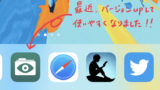
他にも、辞書ツールがオフラインで使えることも注目ポイントの1つです。
iPadで論文を読んでいる問、不明な単語があれば、
タップして辞書ツールを選べば、専門性の高い用語でなければ簡単にhitします。
それと、iPadで論文管理の話をしますと、「紙で読む方が集中できる!」という声を聞きます。
しかしながら、実際のところは「慣れ」だと思います。
iPadに慣れた私からすれば、タブレット上のほうが集中できます。
本も同じように、電子書籍でないと読まない体になりました。
ここは紙でもタブレットでも「慣れ」なので、問題にはならないと思います。
とにかく、勢いに任せて「iPad × 論文管理」で書き殴りました。
収集がつかなくなるので笑、一旦今日はココまで。
状況に応じて追記しますし、また記事も増やしていきます。
iPadの導入を検討されている方、より最適化したいと考えている方、
気になる点や記事にしてほしい点があれば、ぜひご要望下さい!!
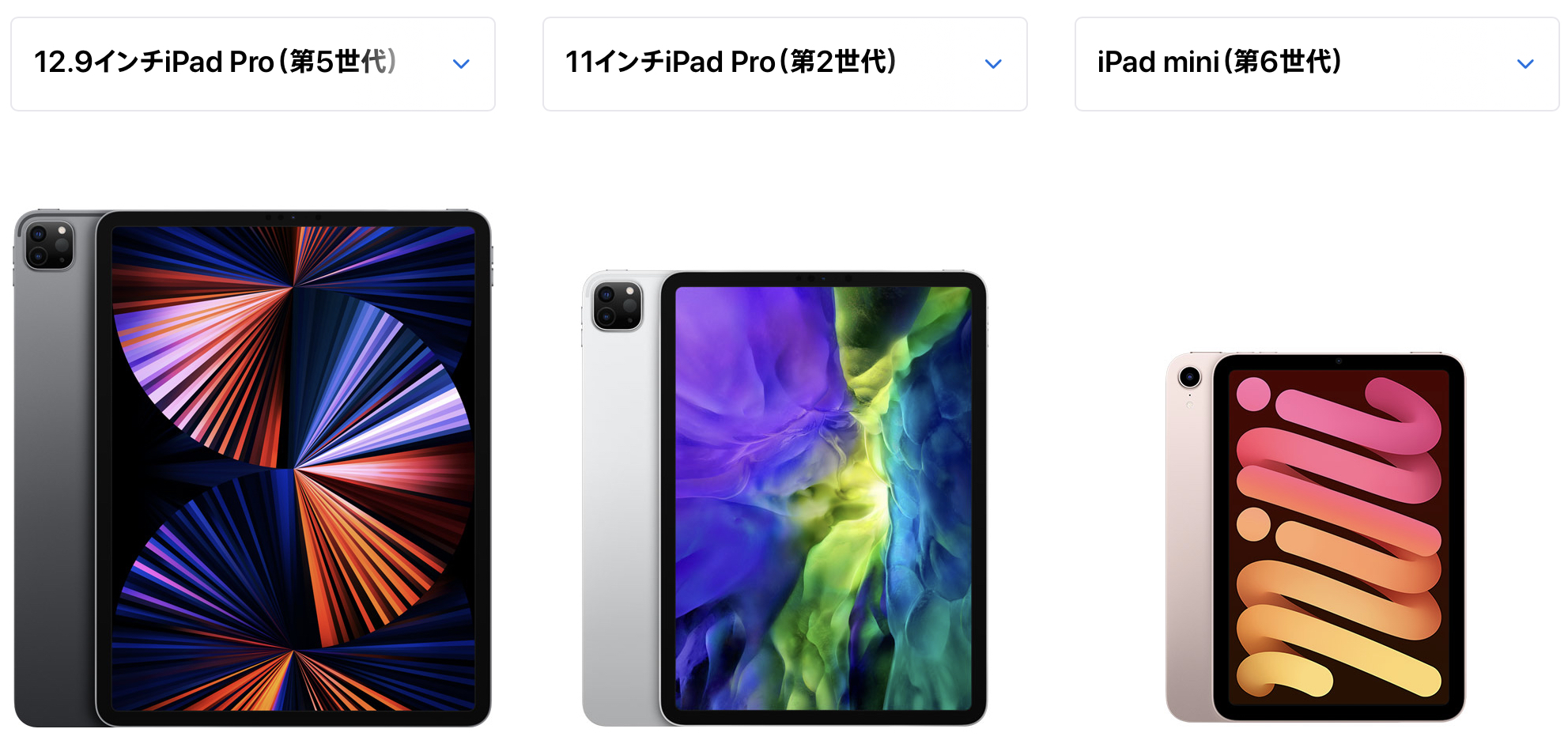


コメント